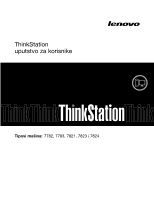Lenovo ThinkStation E30 (Serbian-Latin) User Guide
Lenovo ThinkStation E30 Manual
 |
View all Lenovo ThinkStation E30 manuals
Add to My Manuals
Save this manual to your list of manuals |
Lenovo ThinkStation E30 manual content summary:
- Lenovo ThinkStation E30 | (Serbian-Latin) User Guide - Page 1
ThinkStation uputstvo za korisnike Tipovi mašina: 7782, 7783, 7821, 7823 i 7824 - Lenovo ThinkStation E30 | (Serbian-Latin) User Guide - Page 2
sa razumevanjem pročitajte "Važne bezbednosne informacije" na stranici iii i Dodatak A "Obaveštenja" na stranici 77 . Drugo izdanje (oktobar 2011) © Copyright Lenovo 2011. OBAVEŠTENJE O OGRANIČENIM PRAVIMA: Ukoliko su podaci ili softver isporučeni u skladu sa ugovorom za Administraciju opštih usluga - Lenovo ThinkStation E30 | (Serbian-Latin) User Guide - Page 3
strani računara 7 Položaj konektora na zadnjoj strani računara . . 8 Položaj komponenti 10 Položaj delova na sistemskoj ploči . . . . . 11 Položaj unutrašnjih ure . 21 Korišćenje lozinki 21 © Copyright Lenovo 2011 BIOS lozinke 21 Windows lozinke 22 Konfigurisanje čitača otiska prsta 22 - Lenovo ThinkStation E30 | (Serbian-Latin) User Guide - Page 4
59 Izbor lozinke 60 Power-On Password 60 Administrator BIOS-a 68 Poglavlje 9. Rešavanje problema i dijagnostika 69 Osnovno rešavanje problema 69 Dijagnostički programi 70 Lenovo ThinkVantage Toolbox 70 PC-Doctor for DOS 70 Lenovo Diagnostics 71 Čišćenje optičkog miša 71 Poglavlje 10 - Lenovo ThinkStation E30 | (Serbian-Latin) User Guide - Page 5
povrede i/ili oštećenja proizvoda. Ukoliko više nemate primerak ThinkStation Uputstva za bezbednost i garanciju, možete nabaviti Portable Document Format (PDF) verziju sa Lenovo® veb lokacije za podršku na adresi http://support.lenovo.com. Pored toga, na Lenovo veb lokaciji za podršku možete prona - Lenovo ThinkStation E30 | (Serbian-Latin) User Guide - Page 6
, opterećenje ne bi smelo preći granicu naponskih spojnica. Za više informacija o naponskim opterećenjima, naponskim zahtevima ili ulaznim vrednostima obratite se električaru. iv ThinkStation uputstvo za korisnike - Lenovo ThinkStation E30 | (Serbian-Latin) User Guide - Page 7
što otvorite kućište. Ukoliko je moguće, izbegavajte rad na računaru na razdaljini manjoj od pola metra od visoko prometnih područja. Ako © Copyright Lenovo 2011 v - Lenovo ThinkStation E30 | (Serbian-Latin) User Guide - Page 8
Oni mogu da ometaju ispravno hlađenje. Radno okruženje Optimalno okruženje za rad računara je 10°C-35°C (50°F-95°F) sa vlažnošću između 35% i 80%. Ako se vaš računar skladišti ili transportuje prijavili curenje gasa u blizini mesta na kome je došlo do curenja. vi ThinkStation uputstvo za korisnike - Lenovo ThinkStation E30 | (Serbian-Latin) User Guide - Page 9
opasan nivo napona, struje i energije. Komponente ne sadrže delove za popravku. Ako sumnjate da postoji neki problem sa ovim komponentama, obratite se serviseru. Čišćenje i održavanje Redovno čistite računar i prostor žent na meku krpu i tako obrišite površinu računara. © Copyright Lenovo 2011 vii - Lenovo ThinkStation E30 | (Serbian-Latin) User Guide - Page 10
viii ThinkStation uputstvo za korisnike - Lenovo ThinkStation E30 | (Serbian-Latin) User Guide - Page 11
prethodno instaliranom Lenovo softveru i videli informacije. • U Windows okruženju, kliknite na Start mikroprocesor • Intel Xeon® Quad Core mikroprocesor Advanced Technology Attachment (SATA) hard disk • SSD uređaj (dostupno u nekim modelima) Video (nije primenljivo na neke modele) • Priključak za - Lenovo ThinkStation E30 | (Serbian-Latin) User Guide - Page 12
RAID 5 i SATA RAID 10 nizove Windows Management Instrumentation (WMI) Windows Management Instrumentation je skup proširenja za Windows model upravljačkog programa. Obezbeđuje interfejs za operativni sistem pomoću koga instrumentalizovane komponente pružaju informacije i obaveštenja. 2 ThinkStation - Lenovo ThinkStation E30 | (Serbian-Latin) User Guide - Page 13
uređaja • Opcija omogućavanja ili onemogućavanja pojedinačnih USB konektora • Tastatura sa čitačem otisaka prstiju (dobija se uz neke modele) • Lozinka po uključenju (POP), administratorska lozinka i lozinka za hard disk radi sprečavanja neovlašćenog pristupa računaru • Kontrola sekvence pokretanja - Lenovo ThinkStation E30 | (Serbian-Latin) User Guide - Page 14
modela) • Linux® • Microsoft Windows XP Professional SP 3 Specifikacije Ovaj : od -15,2 do 3.048 m (od -50 do 10.000 ft) Skladištenje: -15,2 do 10.668 m (-50 do 35.000 ft) Električni ulaz objavljivanja ovog priručnika kompanija Lenovo može utvrditi da su jo ThinkStation uputstvo za korisnike - Lenovo ThinkStation E30 | (Serbian-Latin) User Guide - Page 15
Lenovo softverskih programa. Softver koji isporučuje kompanija Lenovo Kompanija Lenovo Lenovo ThinkVantage Tools Program Lenovo Lenovo Welcome Program Lenovo Welcome vas upoznaje sa nekim inovativnim ugrađenim funkcijama kompanije Lenovo Lenovo ThinkVantage Toolbox Program Lenovo probleme sa - Lenovo ThinkStation E30 | (Serbian-Latin) User Guide - Page 16
, štampanje i pretragu PDF dokumenata. Antivirus softver Računar je opremljen antivirus softverom koji možete koristiti za pronalaženje i odstranjivanje virusa. Lenovo obezbeđuje punu verziju , delove sistemske ploče, kao i komponente i interne uređaje računara. 6 ThinkStation uputstvo za korisnike - Lenovo ThinkStation E30 | (Serbian-Latin) User Guide - Page 17
Položaj konektora, kontrola i indikatora na prednjoj strani računara Ilustracija 1 "Mesta na kojima se nalaze prednji konektor, kontrola i indikator" na stranici 7 prikazuje položaj konektora, kontrola i indikatora na prednjoj strani računara. Ilustracija 1. Mesta na kojima se nalaze prednji - Lenovo ThinkStation E30 | (Serbian-Latin) User Guide - Page 18
port od 3 do 8) 7 Eternet priključak 8 Konektor za mikrofon 9 Konektor za linijski audio-izlaz 10 Konektor za linijski audio-ulaz 11 Priključak za PCI Express x16 karticu (dostupna na nekim modelima) 12 liniji ili nekom drugom spoljašnjem uređaju za snimanje. 8 ThinkStation uputstvo za korisnike - Lenovo ThinkStation E30 | (Serbian-Latin) User Guide - Page 19
koji se nalazi na grafičkoj kartici. Koristi se za priključivanje Eternet kabla za lokalnu mrežu (LAN). Napomena: Kako bi rad sa računarom bio u saglasnosti sa ograničenjem za FCC klasu B, koristite Eternet kabl kategorije 5. Koristi se za priključivanje mikrofona na računar kada želite da snimite - Lenovo ThinkStation E30 | (Serbian-Latin) User Guide - Page 20
Položaj komponenti Ilustracija 3 "Položaj komponenti" na stranici 10 pokazuje položaje različitih komponenti u računaru. Da biste uklonili poklopac ra 7 Grafička kartica (dostupna na nekim modelima) 8 Sklop zadnjeg ventilatora 9 Sklop izvora napajanja 10 ThinkStation uputstvo za korisnike - Lenovo ThinkStation E30 | (Serbian-Latin) User Guide - Page 21
) 5 Memorijski priključak 3 (DIMM3) 6 Memorijski priključak 4 (DIMM4) 7 Konektor za toplotni senzor 8 24-iglični konektor za napajanje 9 Baterija 10 SATA konektori 1 i 2 (SATA 3.0 konektori) 11 SATA konektor 3 (SATA 2.0 konektor) 12 eSATA konektor 13 Konektor prednjeg ventilatora 14 Konektor na - Lenovo ThinkStation E30 | (Serbian-Latin) User Guide - Page 22
aja 1 Ležište 1 - ležište optičkog uređaja (sa optičkim uređajem instaliranim u neke modele) 2 Ležište 2 - ležište optičkog uređaja 3 Ležište 3 - ležište za modela identifikuju računar. Kada se obratite za pomoć kompaniji Lenovo, informacije o tipu mašine i modelu omogućavaju tehničarima za podršku - Lenovo ThinkStation E30 | (Serbian-Latin) User Guide - Page 23
Sledi slika na kojoj je prikazano mesto na kome se nalazi tip mašine i oznaka modela. Ilustracija 6. Tip mašine i oznaka modela 1 Tip mašine i oznaka modela Poglavlje 1. Pregled proizvoda 13 - Lenovo ThinkStation E30 | (Serbian-Latin) User Guide - Page 24
14 ThinkStation uputstvo za korisnike - Lenovo ThinkStation E30 | (Serbian-Latin) User Guide - Page 25
navike kako biste bili produktivniji i kako bi vam rad na računaru bio udobniji. Sledeće teme sadrže informacije o tome kako možete da uredite opremu i steknete zdrave radne navike. Jedan od glavnih ciljeva kompanije Lenovo jeste da ljudima sa invaliditetom omogući bolji pristup informacijama i - Lenovo ThinkStation E30 | (Serbian-Latin) User Guide - Page 26
kada ste probali sve druge metode smanjenja odsjaja. Nagomilavanje prašine je, pored odsjaja, još jedan problem vezan za ekran. S vremena na vreme čistite ekran mekom krpom na način naveden u "Kablovi za napajanje i ispravljači za struju" na stranici iv. 16 ThinkStation uputstvo za korisnike - Lenovo ThinkStation E30 | (Serbian-Latin) User Guide - Page 27
. Ovo može pomoći organima vlasti da vam vrate računar u slučaju da ga izgubite ili ako dođe do krađe. Ako registrujete računar, kompanija Lenovo će moći da vas obaveštava o eventualnim tehničkim podacima i nadogradnjama. Kada registrujete računar, informacije se unose u bazu podataka, što kompaniji - Lenovo ThinkStation E30 | (Serbian-Latin) User Guide - Page 28
18 ThinkStation uputstvo za korisnike - Lenovo ThinkStation E30 | (Serbian-Latin) User Guide - Page 29
sistema bez tastature ili miša Računar može da se prijavi na operativni sistem i kada tastatura ili miš nisu povezani. • Trusted Platform Module (TPM) © Copyright Lenovo 2011 19 - Lenovo ThinkStation E30 | (Serbian-Latin) User Guide - Page 30
računara. Računar ima rupicu za katanac, tako da se poklopac ne može ukloniti kada se katanac nalazi na mestu. Ilustracija 7. Instaliranje katanca 20 ThinkStation uputstvo za korisnike - Lenovo ThinkStation E30 | (Serbian-Latin) User Guide - Page 31
support.lenovo.com Ilustracija 8. Integrisana lančana brava Korišćenje lozinki Možete postaviti razne vrste lozinki pomoću operativnog sistema Microsoft Windows i BIOS-a kako biste sprečili neovlašćenu upotrebu računara. BIOS informacija pronaći ćete u odeljku "Power-On Password" na stranici 60. • - Lenovo ThinkStation E30 | (Serbian-Latin) User Guide - Page 32
Windows lozinke U zavisnosti od toga koju verziju operativnog sistema Windows Lenovo obezbeđuje punu verziju antivirusnog softvera na računaru sa besplatnom pretplatom u trajanju od 30 dana. Nakon 30 dana morate obnoviti licencu da biste i dalje mogli da ažurirate antivirus softver. 22 ThinkStation - Lenovo ThinkStation E30 | (Serbian-Latin) User Guide - Page 33
Napomena: Definicije virusa moraju da budu ažurne da biste bili zaštićeni od novih virusa. Više informacija o tome kako da koristite antivirus softver možete pronaći u sistemu pomoći antivirus softvera. Poglavlje 3. Sigurnost 23 - Lenovo ThinkStation E30 | (Serbian-Latin) User Guide - Page 34
24 ThinkStation uputstvo za korisnike - Lenovo ThinkStation E30 | (Serbian-Latin) User Guide - Page 35
pročitate i proučite "Važne bezbednosne informacije" na stranici iii. Napomene: 1. Koristite samo računarske delove koje obezbeđuje kompanija Lenovo. 2. Prilikom instaliranja ili zamene nekog opcionalnog dela, postupajte u skladu sa odgovarajućim uputstvima iz ovog odeljka, kao i uputstvima koje ste - Lenovo ThinkStation E30 | (Serbian-Latin) User Guide - Page 36
se nalazi sa bočne strane računara i pomerite poklopac ka zadnjoj strani računara da biste ga uklonili. Ilustracija 9. Uklanjanje poklopca računara 26 ThinkStation uputstvo za korisnike - Lenovo ThinkStation E30 | (Serbian-Latin) User Guide - Page 37
stranici 26. 3. Uklonite prednju masku tako što ćete otpustiti tri plastična jezička sa leve strane i okrenuti prednju masku ka spolja. Ilustracija 10. Uklanjanje prednjeg ležišta 4. Da biste vratili prednju masku, postavite tri plastična jezička sa desne strane prednje maske u ravan sa odgovaraju - Lenovo ThinkStation E30 | (Serbian-Latin) User Guide - Page 38
poklopac odgovarajućeg priključka. • Ako menjate staru PCI karticu, uhvatite staru karticu koja je trenutno instalirana i pažljivo je izvucite iz priključka. 28 ThinkStation uputstvo za korisnike - Lenovo ThinkStation E30 | (Serbian-Latin) User Guide - Page 39
Ilustracija 12. Uklanjanje PCI kartice Napomene: a. Kartica je dobro pričvršćena u priključak za kartice. Ako je potrebno, pomerajte jednu, a zatim drugu stranu kartice dok je ne uklonite iz priključka. b. Ako je kartica pričvršćena rezom, oslobodite rezu koja pričvršćuje karticu na jedan od dva - Lenovo ThinkStation E30 | (Serbian-Latin) User Guide - Page 40
čnica. 2. Uklonite poklopac računara. Pogledajte "Uklanjanje poklopca računara" na stranici 26. 3. Polegnite računar na stranu da biste lakše pristupili sistemskoj ploči. 30 ThinkStation uputstvo za korisnike - Lenovo ThinkStation E30 | (Serbian-Latin) User Guide - Page 41
4. Pronađite memorijske priključke. Pogledajte "Položaj delova na sistemskoj ploči" na stranici 11. 5. Uklonite delove koji vam onemogućavaju pristup memorijskim priključcima. U zavisnosti od modela računara, moguće je da ćete morati da uklonite PCI Express x16 grafičku karticu kako biste lakše - Lenovo ThinkStation E30 | (Serbian-Latin) User Guide - Page 42
maske" na stranici 27. 4. U zavisnosti od toga da li instalirate ili menjate optički uređaj, postupite na jedan od sledećih načina: 32 ThinkStation uputstvo za korisnike - Lenovo ThinkStation E30 | (Serbian-Latin) User Guide - Page 43
• Ako instalirate sekundarni optički uređaj, uklonite plastičnu tablu sa prednje maske ležišta uređaja koje želite da koristite. Ukoliko je u ležištu instalirana metalna zaštita od statičkog elektriciteta, uklonite je. • Ako menjate optički uređaj, izvucite signalni kabl i kabl za napajanje sa - Lenovo ThinkStation E30 | (Serbian-Latin) User Guide - Page 44
da otvarate računar ili pokušavate da ga popravite pre nego što pročitate i proučite "Važne bezbednosne informacije" na stranici iii. 34 ThinkStation uputstvo za korisnike - Lenovo ThinkStation E30 | (Serbian-Latin) User Guide - Page 45
prednju masku. Pogledajte "Uklanjanje i vraćanje prednje maske" na stranici 27. 4. Pronađite čitač kartica. Pogledajte "Položaj komponenti" na stranici 10. 5. Isključite kabl čitača kartica iz prednjeg USB konektora na sistemskoj ploči. Pogledajte "Položaj delova na sistemskoj ploči" na stranici 11 - Lenovo ThinkStation E30 | (Serbian-Latin) User Guide - Page 46
USB konektora na sistemskoj ploči. Pogledajte "Položaj delova na sistemskoj ploči" na stranici 11. 10. Vratite prednju masku. Pogledajte "Uklanjanje i vraćanje prednje maske" na stranici 27. Sledeći pokretni delovi. Ne dodirujte prstima niti drugim delovima tela. 36 ThinkStation uputstvo za korisnike - Lenovo ThinkStation E30 | (Serbian-Latin) User Guide - Page 47
Unutar komponenti koje imaju ovu oznaku postoji opasan nivo napona, struje i energije. Komponente ne sadrže delove za popravku. Ako sumnjate da postoji neki problem sa ovim komponentama, obratite se serviseru. Postupite na sledeći način da biste zamenili sklop izvora napajanja: 1. Isključite računar - Lenovo ThinkStation E30 | (Serbian-Latin) User Guide - Page 48
Napomena: Koristite samo vijke koje obezbeđuje kompanija Lenovo. 10. Ponovo povežite kablove sklopa izvora napajanja sa sistemskom pločom i svim uređajima. 11. Prič na sistemskoj ploči. Pogledajte "Položaj delova na sistemskoj ploči" na stranici 11. 38 ThinkStation uputstvo za korisnike - Lenovo ThinkStation E30 | (Serbian-Latin) User Guide - Page 49
potpuno pričvrstite vijak 1 . b. Delimično pričvrstite vijak 3 , potom potpuno pričvrstite vijak 4 , a zatim potpuno pričvrstite vijak 3 . 10. Priključite kabl sklopa hladnjaka i ventilatora na konektor ventilatora mikroprocesora na sistemskoj ploči. Pogledajte "Položaj delova na sistemskoj plo - Lenovo ThinkStation E30 | (Serbian-Latin) User Guide - Page 50
ručicu 3 kako biste oslobodili i uklonili hard disk iz rešetke. 8. Savijte bočne strane plavog držača kako biste iz njega uklonili hard disk. 40 ThinkStation uputstvo za korisnike - Lenovo ThinkStation E30 | (Serbian-Latin) User Guide - Page 51
na držaču, u ravan sa odgovarajućim rupicama na hard disku. Ne dodirujte otvorena kola 5 na donjem delu hard diska. Ilustracija 27. Ugradnja hard diska u nosač 10. Klizanjem gurajte hard disk u rešetku sve dok ne škljocne na svoje mesto. 11. Postavite iglicu rešetke uređaja u ravan sa priključkom - Lenovo ThinkStation E30 | (Serbian-Latin) User Guide - Page 52
đite sekundarni hard disk. Pogledajte "Položaj unutrašnjih uređaja" na stranici 12. 4. Isključite signalni kabl i kabl za napajanje sa hard diska. 42 ThinkStation uputstvo za korisnike - Lenovo ThinkStation E30 | (Serbian-Latin) User Guide - Page 53
na držaču, u ravan sa odgovarajućim rupicama na hard disku. Ne dodirujte otvorena kola 5 na donjem delu hard diska. Ilustracija 30. Ugradnja hard diska u nosač 10. Umetnite novi hard disk u rešetku dok ne škljocne na mesto. Poglavlje 4. Instaliranje ili zamena hardvera 43 - Lenovo ThinkStation E30 | (Serbian-Latin) User Guide - Page 54
27. 4. Izvucite kabl prednjeg sklopa ventilatora iz prednjeg konektora za ventilator na sistemskoj ploči. Pogledajte "Položaj delova na sistemskoj ploči" na stranici 11. 44 ThinkStation uputstvo za korisnike - Lenovo ThinkStation E30 | (Serbian-Latin) User Guide - Page 55
5. Oslobodite dva jezička 1 koji pričvršćuju sklop prednjeg ventilatora i šasiju na način koji je prikazan, a zatim u potpunosti uklonite prednji ventilator iz šasije. Ilustracija 32. Uklanjanje sklopa prednjeg ventilatora Poglavlje 4. Instaliranje ili zamena hardvera 45 - Lenovo ThinkStation E30 | (Serbian-Latin) User Guide - Page 56
utičnica. 2. Uklonite poklopac računara. Pogledajte "Uklanjanje poklopca računara" na stranici 26. 3. Pronađite sklop zadnjeg ventilatora. Pogledajte "Položaj komponenti" na stranici 10. 46 ThinkStation uputstvo za korisnike - Lenovo ThinkStation E30 | (Serbian-Latin) User Guide - Page 57
4. Isključite kabl sklopa zadnjeg ventilatora iz odgovarajućeg priključka na sistemskoj ploči. Pogledajte "Položaj delova na sistemskoj ploči" na stranici 11. 5. Sklop zadnjeg ventilatora je pričvršćen za kućište gumenim nosačima. Uklonite sklop zadnjeg ventilatora tako što ćete slomiti ili preseći - Lenovo ThinkStation E30 | (Serbian-Latin) User Guide - Page 58
zamenite tastaturu ili miš. Postupite na sledeći način da biste zamenili tastaturu ili miš: 1. Izvucite kabl stare tastature ili miša iz računara. 48 ThinkStation uputstvo za korisnike - Lenovo ThinkStation E30 | (Serbian-Latin) User Guide - Page 59
li su sve komponente ispravno sastavljene i da u kućištu računara nije ostala neka alatka ili vijak. Pogledajte odeljak "Položaj komponenti" na stranici 10 da biste saznali položaj različitih komponenti u računaru. 2. Ako ste uklonili prednju masku, vratite je na mesto. Pogledajte "Uklanjanje i vra - Lenovo ThinkStation E30 | (Serbian-Latin) User Guide - Page 60
" na stranici 59. Napomena: U većini delova sveta, kompanija Lenovo zahteva da vratite neispravne korisnički zamenljive jedinice (CRU). Informacije o tome sisteme koji nisu prethodno instalirani možete dobiti na adresi http://support.lenovo.com. Uputstva za instalaciju se mogu naći u datotekama sa - Lenovo ThinkStation E30 | (Serbian-Latin) User Guide - Page 61
rezervnih kopija i vraćanje u prethodno stanje) u programu Lenovo ThinkVantage Tools bude zamagljena, to znači da morate da instalirate mogu sadržati medijum za pokretanje sistema i medijum sa podacima. Microsoft Windows licenca vam dozvoljava da kreirate samo jedan medijum sa podacima, tako - Lenovo ThinkStation E30 | (Serbian-Latin) User Guide - Page 62
pod operativnim sistemom Windows 7, kliknite na Start (Start) ➙ All Programs (Svi programi) ➙ Lenovo ThinkVantage Tools uključujete računar. Kada se otvori prozor "Please select boot device" (Izbor uređaja za pokretanje sistema), otpustite taster F12 Windows 7. 52 ThinkStation uputstvo za korisnike - Lenovo ThinkStation E30 | (Serbian-Latin) User Guide - Page 63
biste izvršili operaciju oporavka pomoću programa Rescue and Recovery pod operativnim sistemom Windows 7: 1. Sa Windows radne površine kliknite na Start (Start) ➙ All Programs (Svi programi) ➙ Lenovo ThinkVantage Tools ➙ Enhanced Backup and Restore (Poboljšano pravljenje rezervnih kopija i vraćanje - Lenovo ThinkStation E30 | (Serbian-Latin) User Guide - Page 64
kreirali medijum za spasavanje pod operativnim sistemom Windows 7: 1. Sa Windows radne površine kliknite na Start (Start) ➙ All Programs (Svi programi) ➙ Lenovo ThinkVantage Tools ➙ Enhanced Backup and Restore hard diska ili sekundarnog unutrašnjeg hard diska. 54 ThinkStation uputstvo za korisnike - Lenovo ThinkStation E30 | (Serbian-Latin) User Guide - Page 65
taster F12 dok uključujete računar. Kada se otvori prozor "Please select boot device" (Izbor uređaja za pokretanje sistema), otpustite taster F12. 3. U prozoru biste ponovo instalirali određene aplikacije prethodno instalirane na vašem Lenovo računaru: 1. Uključite računar. 2. Otvorite direktorijum - Lenovo ThinkStation E30 | (Serbian-Latin) User Guide - Page 66
samo kada je potrebno rešiti problem sa računarom. Postupite na Otvorite direktorijum DRIVERS. U fascikli DRIVERS nalazi se sistemu pomoći operativnog sistema Microsoft Windows. Postupite na sledeći nač unar prethodno instalirala kompanija Lenovo: 1. Uključite ra ThinkStation uputstvo za korisnike - Lenovo ThinkStation E30 | (Serbian-Latin) User Guide - Page 67
uređaja bi trebalo ponovo da instalirate samo kada je potrebno rešiti problem sa računarom. Više informacija o ponovnom instaliranju upravljačkih programa oporavka Ako ne možete pristupiti radnom prostoru Rescue and Recovery ili Windows okruženju, postupite na jedan od sledećih načina: • Koristite - Lenovo ThinkStation E30 | (Serbian-Latin) User Guide - Page 68
58 ThinkStation uputstvo za korisnike - Lenovo ThinkStation E30 | (Serbian-Latin) User Guide - Page 69
Utility" na stranici 59. Zatim pratite uputstva na ekranu. Kroz opcije BIOS menija možete se kretati pomoću tastature ili miša. Tasteri koji pristup računaru i podacima. Dostupne su sledeće vrste lozinki: • Power-On Password • Administrator Password • Hard Disk Password Ne morate postaviti lozinku - Lenovo ThinkStation E30 | (Serbian-Latin) User Guide - Page 70
uobičajene reči i imena • Lozinka treba da bude znatno drugačija od vaših prethodnih lozinki Power-On Password Kada se postavi lozinka po uključenju, od vas će biti zatraženo da otkucate važeću strane ekrana kako biste postavili, promenili ili izbrisali lozinku. 60 ThinkStation uputstvo za korisnike - Lenovo ThinkStation E30 | (Serbian-Latin) User Guide - Page 71
kabl za napajanje. Pogledajte "Završni radovi prilikom zamene delova" na stranici 49. 6. Uključite računar i ostavite ga uključenim približno 10 sekundi. Zatim ga isključite tako što ćete pritisnuti dugme za uključivanje i držati ga oko pet sekundi. 7. Ponovite korake 1 i 2. 8. Vratite kratkospojnik - Lenovo ThinkStation E30 | (Serbian-Latin) User Guide - Page 72
dok uključujete računar. Kada se pojavi prozor "Please select boot device" (Izbor uređaja za pokretanje sistema), pustite taster F12. potrošnji energije (ErP) možete da omogućite u meniju Power programa Setup Utility kako biste smanjili potrošnju energije kada je ra ThinkStation uputstvo za korisnike - Lenovo ThinkStation E30 | (Serbian-Latin) User Guide - Page 73
iz režima spavanja pomoću alarma, uradite sledeće: 1. Pokrenite program Setup Utility. 2. Iz glavnog menija programa Setup Utility izaberite Power ➙ Automatic Power On, a zatim pritisnite taster Enter. 3. Izaberite Wake Up on Alarm i pritisnite taster Enter. Zatim pratite uputstva na ekranu - Lenovo ThinkStation E30 | (Serbian-Latin) User Guide - Page 74
postavke, pritisnite taster F9 da biste učitali podrazumevane postavke i nakon toga pritisnite F10 da biste sačuvali promene i izašli iz programa Setup Utility. 64 ThinkStation uputstvo za korisnike - Lenovo ThinkStation E30 | (Serbian-Latin) User Guide - Page 75
RAID) na računaru. Napomena: Informacije o konfigurisanju RAID-a iz ovog poglavlja odnose se samo na Windows okruženje. Za informacije o konfigurisanju RAID BIOS okruženja radi omogućavanja SATA RAID funkcije U ovom delu opisan je način konfigurisanja BIOS-a da biste omogućili SATA RAID funkciju - Lenovo ThinkStation E30 | (Serbian-Latin) User Guide - Page 76
Y da biste prihvatili poruku upozorenja i kreirali jačinu zvuka. 9. Vratite se na korak 2 da biste kreirali dodatne jačine zvuka za RAID ili izaberite opciju Exit (Izađi) i pritisnite taster Enter. 10. Kada od vas bude zatraženo da potvrdite izlazak, pritisnite taster Y. Brisanje jačine zvuka za - Lenovo ThinkStation E30 | (Serbian-Latin) User Guide - Page 77
sistemskog programa. Idite na: http://support.lenovo.com Postupite na sledeći način da biste ažurirali (flešovali) BIOS sa diska: 1. Isključite Međutim, ako želite da promenite tip i model mašine, pritisnite taster Y, a zatim unesite tip i model mašine i pritisnite taster Enter. 6. Pratite uputstva - Lenovo ThinkStation E30 | (Serbian-Latin) User Guide - Page 78
BIOS iz operativnog sistema: 1. Idite na http://support.lenovo drivers (Preuzimanja i upravljački programi). c. Izaberite BIOS iz okvira padajuće liste Refine results (Preciziraj rezultate) kako biste lakše pronašli sve veze za BIOS. d. Kliknite na vezu "BIOS update" (Ažuriranje BIOS iti. 10. Ponovite - Lenovo ThinkStation E30 | (Serbian-Latin) User Guide - Page 79
ete rešiti problem, odnesite računar u servis. Listu telefonskih brojeva za servisiranje i podršku možete pronaći u ThinkStation Uputstvu za bezbednost i garanciju koje ste dobili uz računar ili na Lenovo veb lokaciji za podršku, koja se nalazi na adresi http://www.lenovo.com/support/phone. Simptom - Lenovo ThinkStation E30 | (Serbian-Latin) User Guide - Page 80
for DOS Možete i da preuzmete najnoviju verziju dijagnostičkog programa PC-Doctor for DOS sa adrese http://support.lenovo.com. Dijagnostički program PC-Doctor for DOS se pokreće nezavisno od operativnog sistema Windows. Dijagnostički program PC-Doctor for DOS bi trebalo da koristite ako ne možete da - Lenovo ThinkStation E30 | (Serbian-Latin) User Guide - Page 81
se može pokrenuti sistem, dijagnostičkog programa sa adrese: http://support.lenovo.com 2. Pomoću bilo kog softvera za narezivanje CD/DVD diskova ši. Lenovo Diagnostics Program Lenovo Diagnostics se koristi za otkrivanje problema sa hardverom kada ne možete da pokrenete operativni sistem Windows i - Lenovo ThinkStation E30 | (Serbian-Latin) User Guide - Page 82
digitalni procesor signala (DSP) zbog nje ne može da odredi promene u položaju miša. 5. Priključite kabl miša u računar. 6. Uključite računar. 72 ThinkStation uputstvo za korisnike - Lenovo ThinkStation E30 | (Serbian-Latin) User Guide - Page 83
10. Dobijanje informacija, pomoći i servisa Ovo poglavlje sadrži informacije o pomoći, servisu i tehničkoj podršci za proizvode kompanije Lenovo Windows pomoć i podrška, kliknite na Start (Start) ➙ Help and Support (Pomoć i podrška). Bezbednost i garancija Publikacija ThinkStation softver za model rač - Lenovo ThinkStation E30 | (Serbian-Latin) User Guide - Page 84
za podršku na adresi: http://support.lenovo.com Ovaj portal se ažurira najnovijim informacijama o sledećim temama: Download Drivers & Software (Preuzimanje upravljačkih programa i softvera) Diagnose & Fix (Dijagnoza i popravka) Product & Service Warranty (Garancija za proizvod i servis) Product - Lenovo ThinkStation E30 | (Serbian-Latin) User Guide - Page 85
.lenovo.com, kliknite na Product & Service Warranty (Garancija za proizvod i servis) i pratite uputstva na ekranu. Za tehničku podršku pri instalaciji ili pitanja vezana za servisne pakete prethodno instaliranog Microsoft Windows proizvoda pogledajte veb lokaciju Microsoft Product Support Services - Lenovo ThinkStation E30 | (Serbian-Latin) User Guide - Page 86
za popravku hardvera i usluge prilagođene instalacije. Dostupnost usluga može se razlikovati od zemlje do zemlje. Za više informacija o ovim uslugama posetite veb lokaciju kompanije Lenovo na adresi: http://www.lenovo.com 76 ThinkStation uputstvo za korisnike - Lenovo ThinkStation E30 | (Serbian-Latin) User Guide - Page 87
da koristi i daje informacije koje ste mu dali na bilo koji način koji smatra shodnim. Sve reference u ovom izdanju na stranice čiji vlasnik nije Lenovo, su date samo kao olakšice i ni na koji način ne predstavljaju reklamiranje tih Internet stranica. Materijali na tim Internet lokacijama nisu deo - Lenovo ThinkStation E30 | (Serbian-Latin) User Guide - Page 88
Američkim Državama, drugim državama ili oboma: Lenovo Lenovo logotip Rescue and Recovery ThinkStation ThinkVantage Microsoft i Windows su zaštitni žigovi grupe kompanija korporacije Microsoft. Celeron, Intel, Intel Core, Pentium i Xeon su zaštitni žigovi korporacije Intel u Sjedinjenim Američkim - Lenovo ThinkStation E30 | (Serbian-Latin) User Guide - Page 89
spisku. Obaveštenje o televizijskom izlazu Sledeće obaveštenje važi za modele koji imaju fabrički instaliran televizijski izlaz. Ovaj proizvod sadrži tehnologiju Sledeće informacije se odnose na Lenovo lične računare tipa 7782, 7783, 7821, 7823 i 7824. Deklaracija o ispravnosti Federalne komisije - Lenovo ThinkStation E30 | (Serbian-Latin) User Guide - Page 90
zakona zemalja članica koji se odnose na elektromagnetnu kompatibilnost. Kompanija Lenovo ne prihvata odgovornost za nemogućnost zadovoljavanja potrebe zaštite koja nach Paragraf 5 des EMVG ist die Lenovo (Deutschland) GmbH, Gropiusplatz 10, D-70563 Stuttgart. 80 ThinkStation uputstvo za korisnike - Lenovo ThinkStation E30 | (Serbian-Latin) User Guide - Page 91
. Sva regulatorna obaveštenja dostupna su na Lenovo veb lokaciji za podršku u elektronskom formatu. Da biste pristupili elektronskim primercima dokumentacije, otvorite stranicu http://support.lenovo.com i kliknite na User Guides & Manuals (Uputstva za korisnike i priručnici). Dodatak B. Regulatorne - Lenovo ThinkStation E30 | (Serbian-Latin) User Guide - Page 92
82 ThinkStation uputstvo za korisnike - Lenovo ThinkStation E30 | (Serbian-Latin) User Guide - Page 93
zbog toga što sadrži opasne supstance. Dodatne informacije o WEEE pronaći ćete na adresi: http://www.lenovo.com/lenovo/environment. Informacije o recikliranju Kompanija Lenovo podstiče vlasnike opreme informacionih tehnologija (IT) da odgovorno recikliraju svoju opremu kada ona više nije potrebna - Lenovo ThinkStation E30 | (Serbian-Latin) User Guide - Page 94
. Caso você possua um produto Lenovo em situação de descarte, ligue para o nosso SAC ou encaminhe um e-mail para: [email protected], informando o modelo, número de série e cidade, a fim de enviarmos as instruções para o correto descarte do seu produto Lenovo. 84 ThinkStation uputstvo za korisnike - Lenovo ThinkStation E30 | (Serbian-Latin) User Guide - Page 95
potencijalni uticaji baterija i akumulatora na životnu sredinu i zdravlje ljudi zbog mogućeg prisustva opasnih supstanci. Informacije o pravilnom prikupljanju i postupku naći ćete na adresi: http://www.lenovo.com/lenovo/environment Dodatak C. WEEE i informacije o recikliranju 85 - Lenovo ThinkStation E30 | (Serbian-Latin) User Guide - Page 96
86 ThinkStation uputstvo za korisnike - Lenovo ThinkStation E30 | (Serbian-Latin) User Guide - Page 97
čke specifikacije 4 flešovanje BIOS-a 67 funkcije 1 Funkcije (U/I) Utility 63 K komponente, unutrašnje 10 konektor 8 konektor za linijski audio Lenovo ThinkVantage Toolbox 70 Lenovo ThinkVantage Tools 73 Lenovo Welcome 5, 73 lozinka Administrator 60 izbor 60 postavljanje, promena, brisanje 60 Power - Lenovo ThinkStation E30 | (Serbian-Latin) User Guide - Page 98
rešavanje problema 69 otkazivanje, oporavak od POST-a ili BIOS-a 68 P PCI karticu 27 postavljanje, zamena 27 priključci 49 pokretanje programa Setup Utility 59 položaj komponenti 10 pomoć dobijanje 73 i usluge 74 Pomoć i vraćanje 27 prednji 88 ThinkStation uputstvo za korisnike konektori, kontrole - Lenovo ThinkStation E30 | (Serbian-Latin) User Guide - Page 99
upravljački programi za uređaje 50 upravljački programi, uređaj 50 uređaj za pokretanje sistema 62 privremeni, izbor 62 sekvenca, promena 62 uređaji ležišta 12 specifikacije 12 uređaji osetljivi na statički elektricitet, rukovanje 25 uređaji, rukovanje uređajima osetljivim na statički elektricitet - Lenovo ThinkStation E30 | (Serbian-Latin) User Guide - Page 100
90 ThinkStation uputstvo za korisnike - Lenovo ThinkStation E30 | (Serbian-Latin) User Guide - Page 101
- Lenovo ThinkStation E30 | (Serbian-Latin) User Guide - Page 102
Šifra proizvoda: 0A74632 (1P) P/N: 0A74632 *0A74632*

ThinkStation
uputstvo za korisnike
Tipovi mašina:
7782, 7783, 7821, 7823 i 7824